2−1.日本語と英数字
通常パソコンで使う文字には、日本語と英数字があります。ここに書いてあるのが日本語で、全角文字といいます。英数字には、全角文字と半角文字の2種類がありますが、全角文字は日本語の一部として扱えば、英数字は半角文字ということになります。
文字を入力する場合は、キーボードを使います。キーボードのキーには漢字はありません。従って、日本語の漢字を入力するには「ひらがな」を入力してから「変換」と「確定」という操作が必要です。一方、英数字は全て「キー」があります。従って、キーを打てばそのまま直接入力でき、「変換」や「確定」の操作は不要です。この入力方法を「直接入力」といいます。
文字を入力する場合は、キーボードを使います。キーボードのキーには漢字はありません。従って、日本語の漢字を入力するには「ひらがな」を入力してから「変換」と「確定」という操作が必要です。一方、英数字は全て「キー」があります。従って、キーを打てばそのまま直接入力でき、「変換」や「確定」の操作は不要です。この入力方法を「直接入力」といいます。
2−2.文字入力モード
| 図2−1 言語バー |
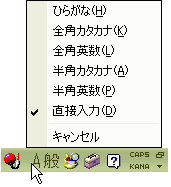 |
「直接入力」以外は、変換と確定が必要な入力モードです。「確定」するまでは文字は入力されたことにはならないので注意が必要です。
2−3.日本語入力モードと直接入力モードの切り替え
| 図2−2 入力モードの表示 |
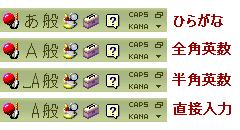 |
「ひらがな」モードに切り替えるには、[ひらがな]キーを押します。次に[半角/全角]キーを押すと「直接入力」モードになります。[半角/全角]キーは押すごとに、「直接入力」とその他のモードに切り替わります。
モードの表示は、図2−2のとおりです。「半角英数」と「直接入力」は間違いやすいですね。
2−4.日本語入力の練習
| 図2−3 日本語入力 |
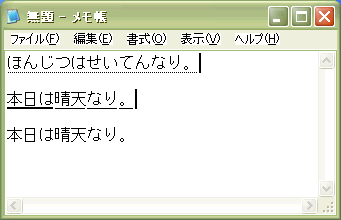 |
「メモ帳」のウインドの左上でカーソルがフリッカしているのを確認し、「ひらがな」モードに切替えます。(上記2−3.項参照)次にキーボードで「ほんじつはせいてんなり。」と入力してみましょう。図2−3の1行目のように表示されます。ここで[変換]キーまたは[スペース]キーを押すと2行目のように表示されます。最後に[Enter]キーを押すと3行目のように表示され、入力が確定します。
| 図2−4 変換 |
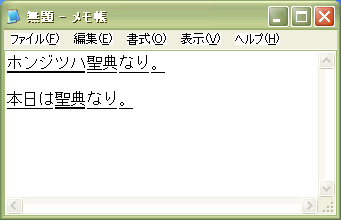 |
[Enter]キーを押す前に、[Esc]キーを押すと、押す毎に前の状態に戻ります。
2−5.便利な操作
「ひらがな」モード中に、モードを切り替えずに英数字を入力できます。
日本語入力の練習が終ったら、「メモ帳」の右上隅のX印をクリックすると「‥‥‥保存しますか?」と聞いてくるので「はい」をクリックし出てきたダイアログボックスの「保存する場所」をマイドキュメントとし、ファイル名に test と入力して「保存」をクリックします。(ここで保存したファイルは後で使用します。)
(1)半角英数字の入力
連続して半角英数字を入力する場合は、「直接入力」に切替えてキーを打ちます。こうすると、「変換」−「確定」の操作が不要です。
「ひらがな」モード中に2〜3文字の半角英数字を入力したい場合は「キー操作」−[F10]−[Enter]と操作します。例えば「abc」を入力したい場合は、[A][B][C]−[F10]−[Enter]とキーを打ちます。
(2)全角英数字の入力
「キー操作」−[F9]−[Enter]と操作します。例えば「abc」と入力したい場合は、[A][B][C]−[F9]−[Enter]とキーを打ちます。
(3)半角スペースの入力
[Shift]を押しながら[スペース]を押します。
日本語入力の練習が終ったら、「メモ帳」の右上隅のX印をクリックすると「‥‥‥保存しますか?」と聞いてくるので「はい」をクリックし出てきたダイアログボックスの「保存する場所」をマイドキュメントとし、ファイル名に test と入力して「保存」をクリックします。(ここで保存したファイルは後で使用します。)
フォルダとファイル
この「保存する場所」をフォルダと言い、「メモ帳」で作成した文章を「ファイル」という形で「フォルダ」の中に保存します。
パソコンを動かしているプログラムも全て「ファイル」で構成されており、特定の「フォルダ」に分類されて保存されています。
この「保存する場所」をフォルダと言い、「メモ帳」で作成した文章を「ファイル」という形で「フォルダ」の中に保存します。
パソコンを動かしているプログラムも全て「ファイル」で構成されており、特定の「フォルダ」に分類されて保存されています。